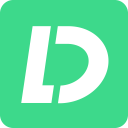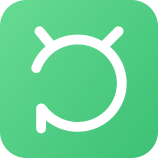참고
기기는 사용자의 허가가 있어야만 잠금 해제할 수 있습니다. iPhone 암호를 잊어버렸고 복원하지 않고 기기의 잠금을 해제하고 싶습니까? 그렇다면 이 기사는 당신을 위한 것입니다. 이 기사에서는 이 목표를 달성하기 위한 5가지 방법을 소개합니다. 복원하지 않고 잊어버린 iPhone 암호를 잠금 해제하는 일반적인 방법 외에도 복원하지 않고 iPhone 암호 또는 모든 종류의 암호를 우회하는 방법도 배울 수 있습니다! 계속 읽으세요.
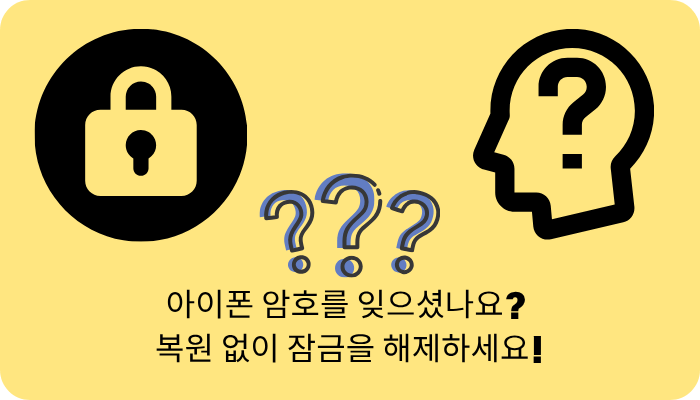
| 방법 | 성공률 | 비밀번호 필요 | 잠금 해제 유형 | 소요 시간 |
|---|---|---|---|---|
iDelock |
높다 | 없다 | 전체 잠금 해제 | 10-15분 |
| iCloud | 높다 | 있다 | 전체 잠금 해제 | 15-20분 |
| iPhone 지우기 | 높다 | 있다 | 전체 잠금 해제 | 15-20분 |
| Siri | 약한 | 없다 | 부분 잠금 해제 | 5분 |
| 긴급 전화 | 약한 | 없다 | 부분 잠금 해제 | 5-10분 |
iDelock
암호 없이 iPhone을 잠금 해제할 수 있습니까? 당신은 할 수 있지만 올바른 방법으로해야만 가능합니다. WooTechy iDelock은 이러한 상황을 위해 설계되었으며 iPhone/iPad 사용자가 잠긴 코드 화면을 우회할 수 있도록 개발된 전문 소프트웨어입니다. iPhone/iPad 사용자가 잠긴 암호 화면을 극복할 수 있도록 돕기 위해 개발된 전문 소프트웨어입니다. 아래에서 이 도구의 주요 기능을 확인할 수 있습니다.
WooTechy iDelock의 주요 기능
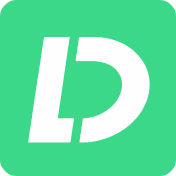
100,000+
다운로드
- 최신 iOS 26을 포함한 거의 모든 iOS 기기와 호환됩니다.
- Apple ID, 화면 잠금 및 화면 시간 잠금과 같은 다양한 잠금을 제거하는 기능
- 3번의 클릭으로 MDM을 우회할 수 있도록 도와줍니다.
- 다른 업체에 비해 가장 높은 성공률을 제공합니다.
- 사용자 친화적인 인터페이스로 사용하기 쉽습니다.
iDelock을 사용하여 암호를 잊어버렸을 때 iPhone을 잠금 해제하는 방법:
1단계: iDelock을 설치하고 실행합니다. 그런 다음 다양한 모드에서 화면 암호 잠금 해제를 선택하고 시작을 클릭하여 계속합니다.
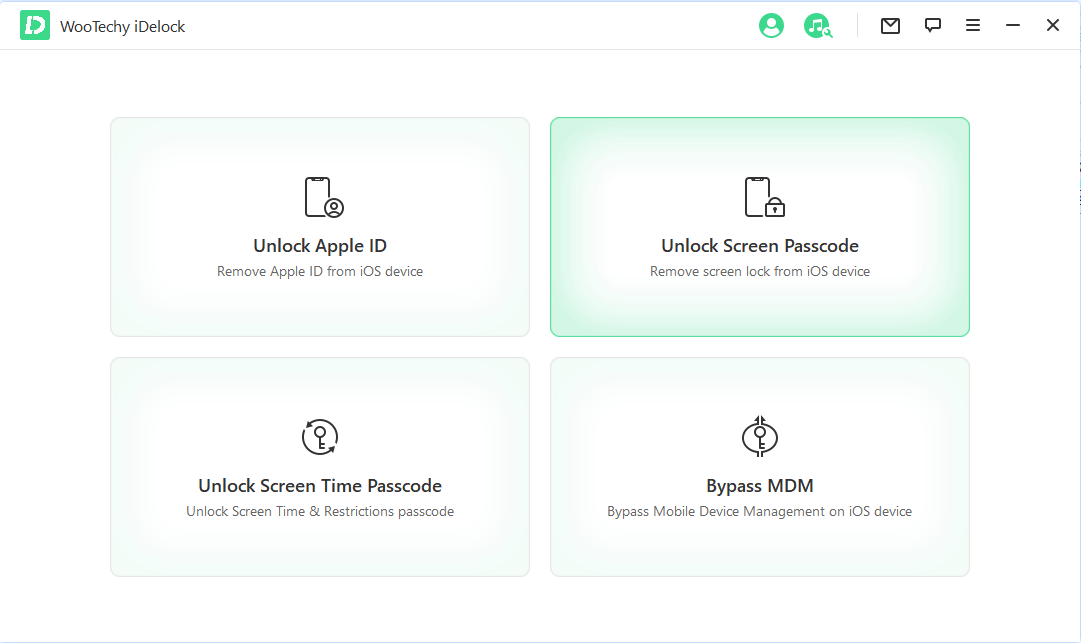
2단계: USB 케이블을 사용하여 잠긴 iPhone을 PC에 연결하는 것입니다. 다음을 클릭하여 계속합니다. (iPhone을 감지할 수 없는 경우 요청에 따라 복구 모드 또는 DFU 모드로 전환하십시오.)
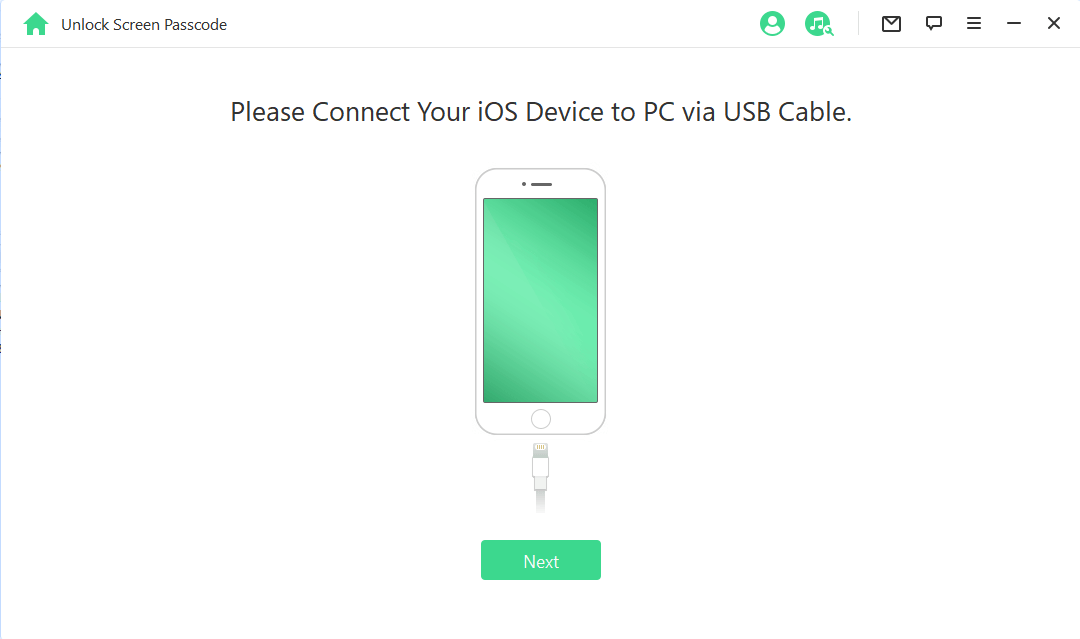
3단계: 감지되면 도구가 iOS 기기용 펌웨어를 자동으로 선택합니다. 다운로드를 클릭하고 화면의 지시에 따라 펌웨어를 확인합니다.
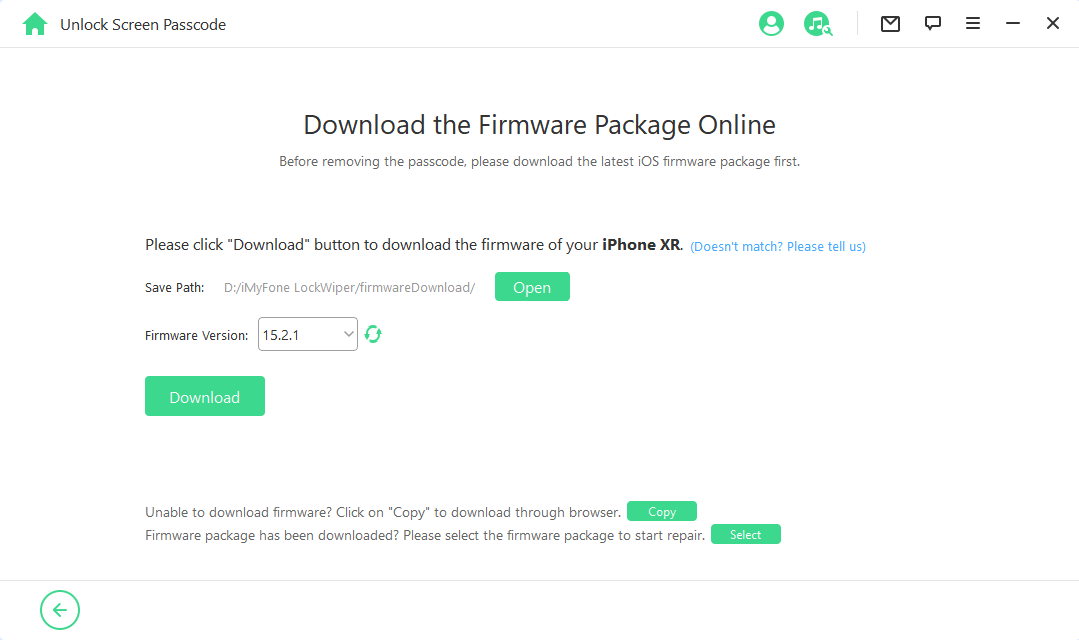
4단계: 장치가 준비되면 000000을 입력하여 확인합니다. 마지막으로 잠금 해제를 클릭하여 프로세스를 시작합니다.

iDelock은 몇 분 안에 iPhone 화면 잠금을 제거합니다.
iCloud
복원하지 않고 비활성화된 iPhone의 잠금을 해제하는 또 다른 방법은 iCloud를 사용하는 것입니다. 이 방법을 사용하려면 Apple ID와 iPhone에 연결된 암호를 알아야 합니다. 장치를 지워야 하므로 모든 데이터가 지워집니다. 이렇게 하려면 아래 단계를 따르세요.
1단계: 모바일 또는 데스크톱 웹브라우저에서 iCloud 사이트를 방문합니다. Apple ID를 사용하여 iCloud 계정에 로그인합니다.
2단계: 모든 장치를 클릭하여 iPhone > 지우기. 지침에 따라 프로세스를 완료하십시오.
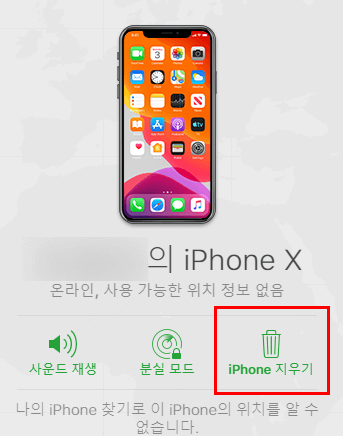
iPhone 지우기
암호를 잊어버리고 실패한 시도를 너무 많이 입력한 경우 잠금 화면에서 직접 iPhone을 재설정하지 않고 iPhone을 잠금 해제하는 새로운 방법이 있지만 특정 조건을 충족하는 경우에만 가능합니다. 이 방법은 iOS 15.2 이상을 실행하는 iPhone에서 작동하며 인터넷 연결이 필요합니다. 방법은 다음과 같습니다.
1단계: iPhone의 잠금 화면에 잘못된 암호를 계속 입력하십시오. 몇 번 시도하면 "iPhone을 사용할 수 없습니다"라는 메시지와 대기 시간이 표시됩니다.
2단계: 대기 시간이 다 되면 잘못된 비밀번호를 다시 입력해 보세요. 모서리에 "비밀번호 잊어버렸습니까?" 옵션이 나타날 때까지 이 과정을 반복합니다.
3단계: iPhone의 Apple ID 암호를 입력합니다. 이렇게 하면 iPhone 데이터가 지워지고 잊어버린 암호가 제거됩니다.
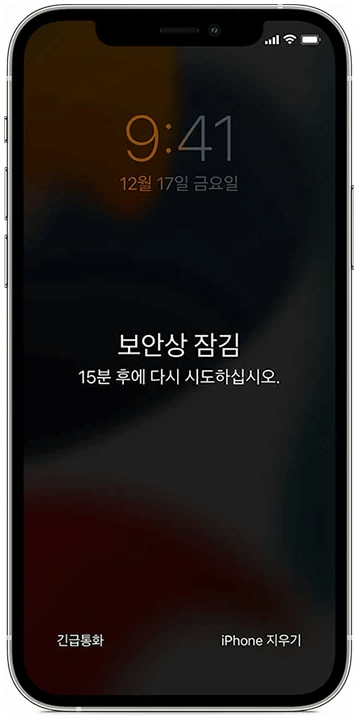
메모
iOS 15.2에서 iOS 16.X를 실행하는 iPhone의 경우 여러 번 실패한 후 "비밀번호 잊어버렸습니까?" 옵션과 동일한 방식으로 작동하는 "iPhone 지우기"가 표시됩니다.Siri
암호를 잊어버렸을 때 iPhone을 복원하지 않고 잠금을 해제하는 한 가지 방법은 널리 보고된 Siri 해킹을 사용하는 것입니다. 그러나 이 방법은 매우 제한된 수의 iPhone 및 iOS 버전만 지원한다는 점을 명심하십시오. 또한 Apple이 보호를 강화했기 때문에 성공률이 매우 낮습니다.
즉, Siri 해킹을 수행하는 방법은 다음과 같습니다.
1단계: 잠금 화면에서 Siri에게 시간을 물어보는 것으로 시작합니다. "Siri야, 지금 몇 시야? 그런 다음 iPhone에 아날로그 시계가 표시되면 탭합니다. 시계를 탭한 후 다음 화면에서 + 버튼을 클릭합니다.
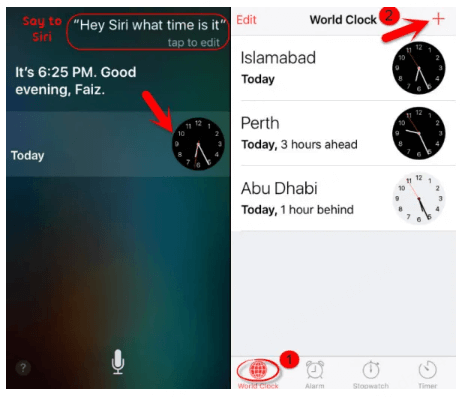
2단계: 아래 이미지와 같이 검색 창에 단어를 입력합니다. 단어를 길게 탭한 다음 모두 선택을 선택하면 다른 옵션 중에서 공유가 나타납니다.
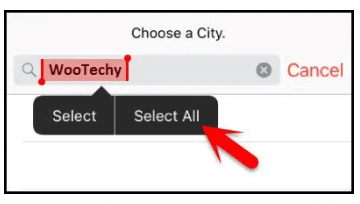
3단계: 공유를 누르고 메시지 앱을 선택하고 "받는 사람" 필드에 단어를 입력한 다음 키보드에서 Return 키를 누릅니다. 수신자 필드에 삽입한 텍스트가 녹색으로 강조 표시되면 강조 표시된 텍스트 옆에 있는 + 아이콘을 누릅니다.
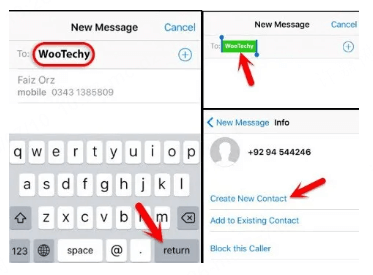
4단계: 새 연락처 만들기 > 사진 추가 > 사진 선택을 탭합니다. 사진 보관함에 있을 때 홈 버튼을 누릅니다. 이렇게 하면 암호 없이 iPhone을 잠금 해제하는 데 도움이 됩니다.
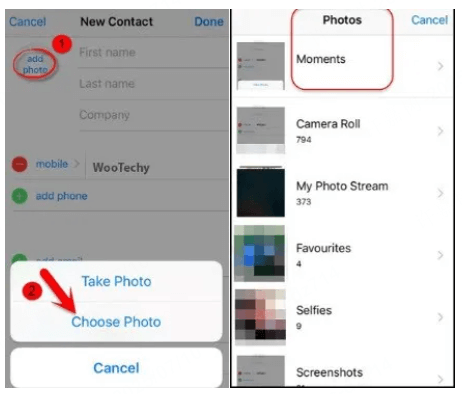
긴급 전화
iPhone에서 iOS 6.1 버전을 실행중인 경우 요즘에는 거의 불가능하지만 비상 호출 화면에서 복원하지 않고도 iOS 기기의 잠금을 해제 할 수 있습니다. 비상 전화 화면 트릭을 깨달으려면 아래 단계를 따르십시오.
1단계: 잠긴 iPhone을 스와이프하여 잠금을 해제하고 원하는 암호를 입력합니다. 잘못된 암호 오류가 발생하면 iPhone 잠금 화면을 취소하십시오.
2단계: 스와이프하여 잠금을 해제하고 이번에는 암호를 입력하지 않습니다. 대신 긴급 구조 요청 버튼을 누르세요. 그런 다음 "iPhone 끄기" 슬라이더가 나타날 때까지 전원 버튼을 길게 누른 다음 취소를 다시 누릅니다.
3단계: 다이얼러에서 112(긴급 전화번호)를 누르고 통화 버튼을 클릭한 다음 전화가 전송된 후 즉시 취소하는 것입니다.
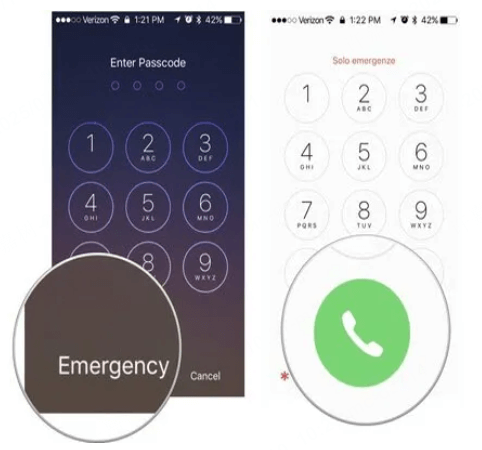
4단계: 통화를 종료한 후 전원 또는 홈 버튼을 눌러 잠금 해제 화면을 다시 불러옵니다. 전원 버튼을 3초 동안 길게 누르고 "iPhone 끄기" 슬라이더가 나타나기 직전에 긴급 SOS 버튼을 누릅니다.
오류 없이 절차를 따랐다면 iPhone의 잠금이 해제되어 있어야 합니다.
메모
긴급 전화 트릭을 사용하면 iPhone에 대한 액세스가 전화 걸기, 연락처 및 사진 앱으로 제한됩니다.결론
이 블로그에 제시된 5가지 방법 중 하나를 사용하면 다음에 iPhone 암호를 잊어버렸을 때 복원하지 않고도 잠금을 해제할 수 있습니다. 그 중 WooTechy iDelock은 화면 잠금뿐만 아니라 다른 유형의 장치 잠금을 제거하는 데 매우 유용한 타사 소프트웨어입니다. 다운로드하여 사용해 보세요! 그리고 이 기사나 iDelock에 대해 질문이 있으면 언제든지 댓글로 질문하세요!